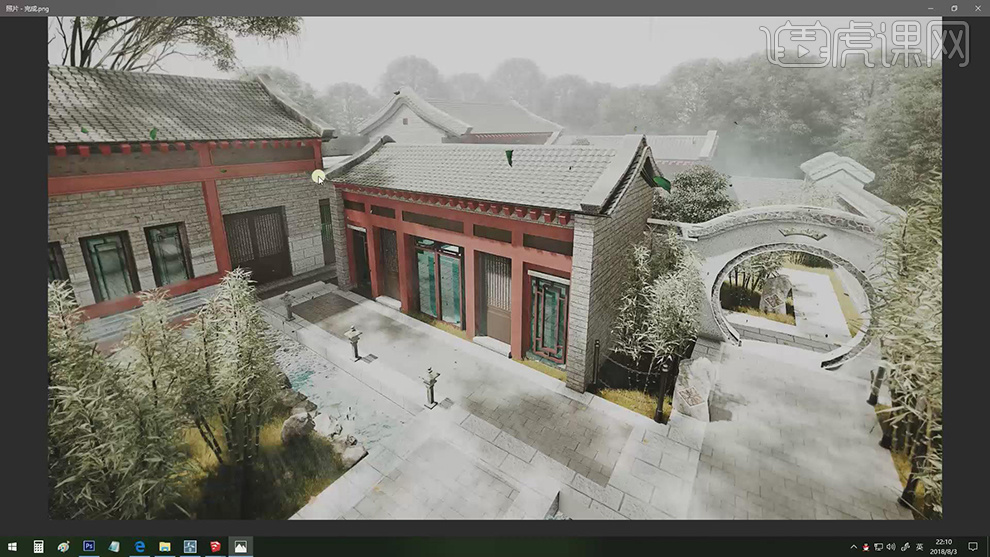用LU和SU制作室外效果表现01发布时间:暂无
1、本节课讲解中式园林室外效果第一部分建模,本节课中用到的素材,会放置在素材包内,请各位学员点击右侧黄色按钮自行下载安装。

2、首先我们打开下载好的场景文件,如图所示。
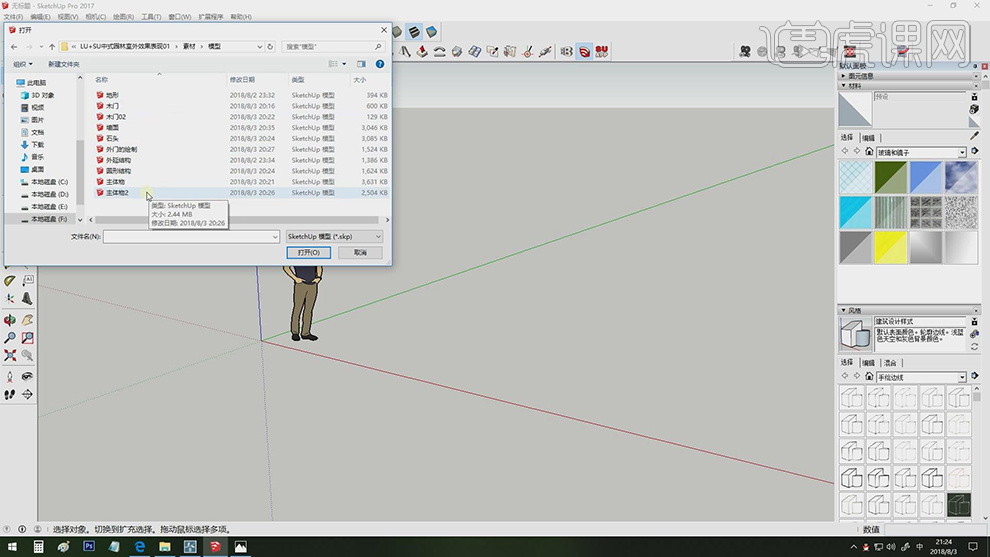
3、在场景文件中使用SU自带的【卷尺】效果标记尺寸,如图所示。
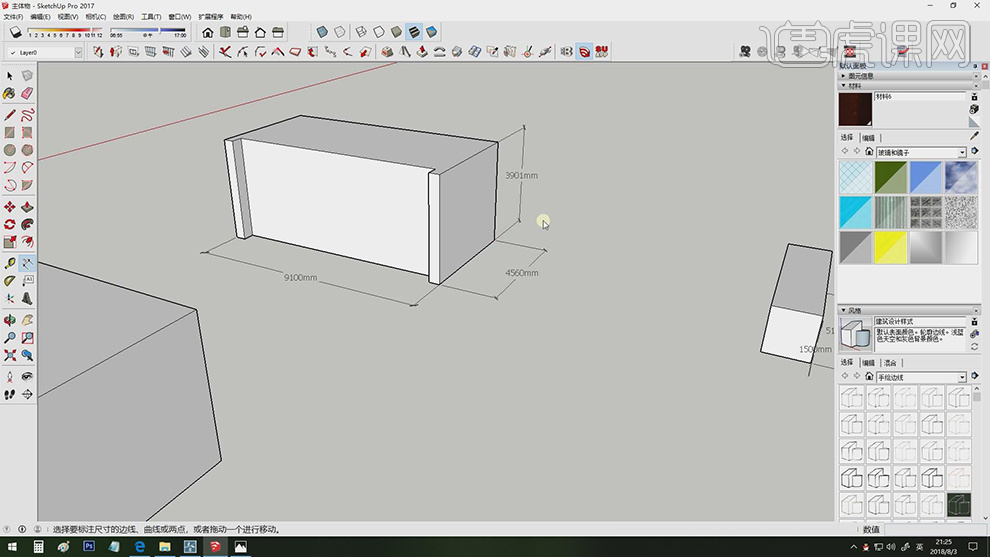
4、按照尺寸使用直线工具L绘制一个矩形,如图所示。
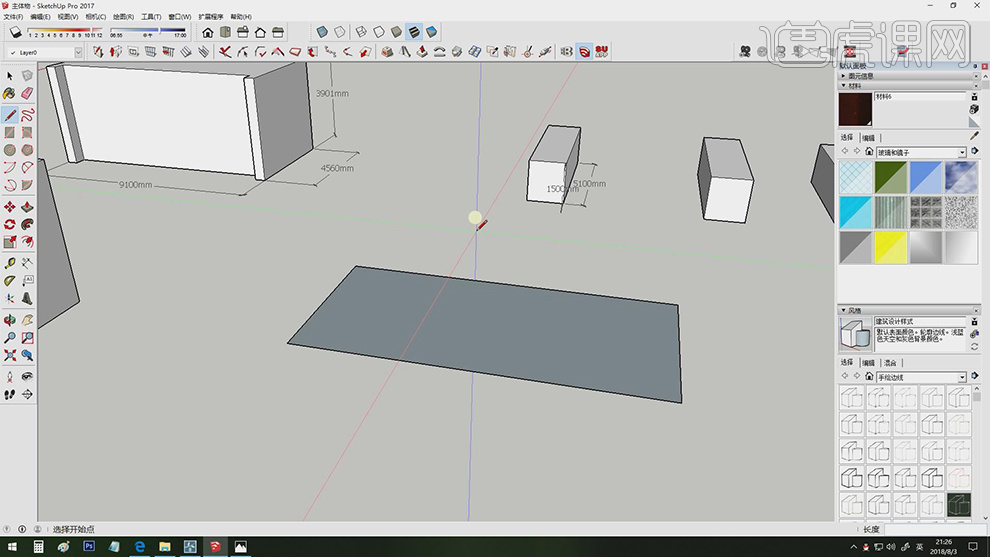
5、打开su系统设置并将【绘图】中的【显示十字准线】进行勾选,如图所示。
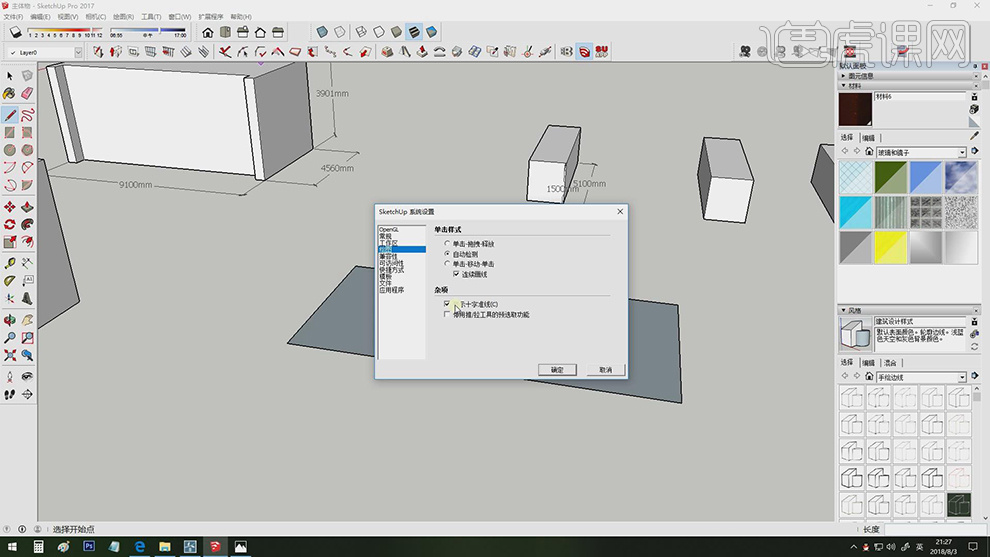
6、使用【推拉】效果,将模型进行推拉出来,如图所示。
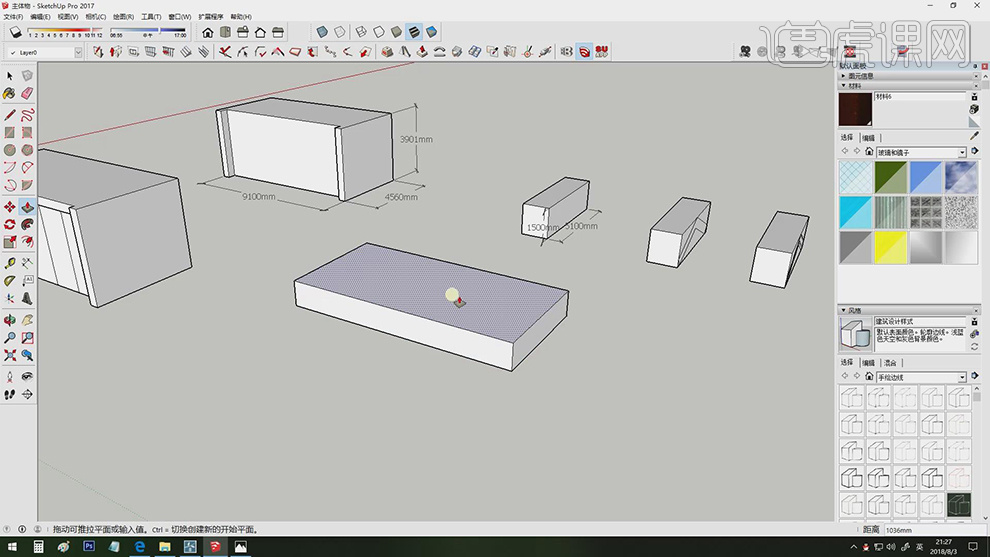
7、调整完成后,使用L在模型两侧增加一个参考线,并使用【推拉】向内进行推,如图所示。
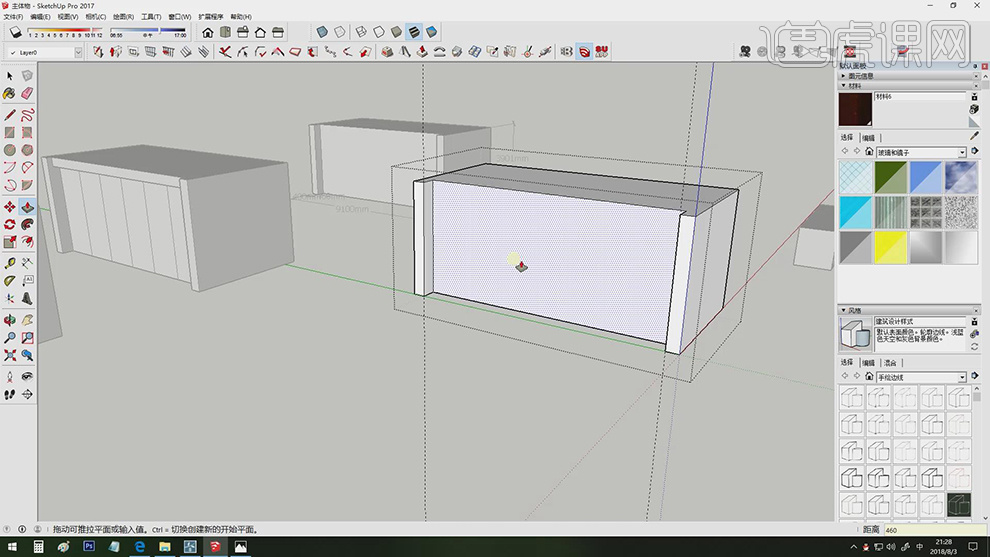
8、选择底部的线,右键找到【拆分】使用键盘上的上下左右键可以调节拆分的数量,如图所示。
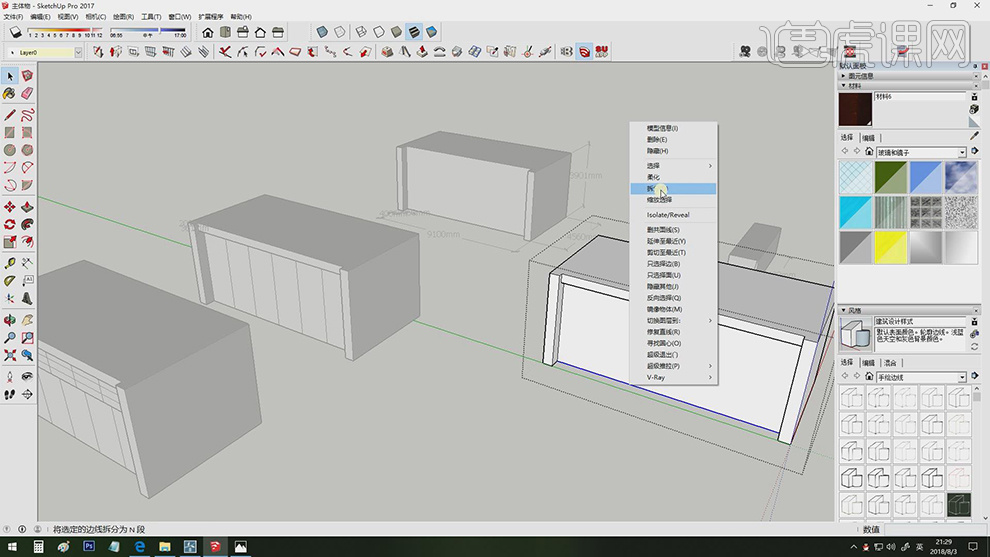
9、使用拆分出来点进行参考,使用直线工具L绘制多条直线,如图所示。
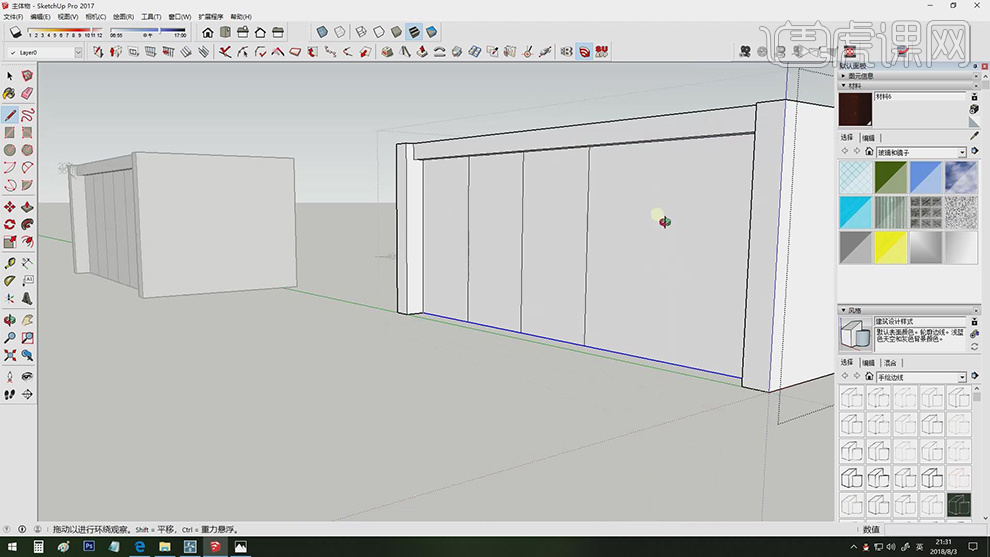
10、使用【推拉】效果,将模型进行推拉出来,如图所示。
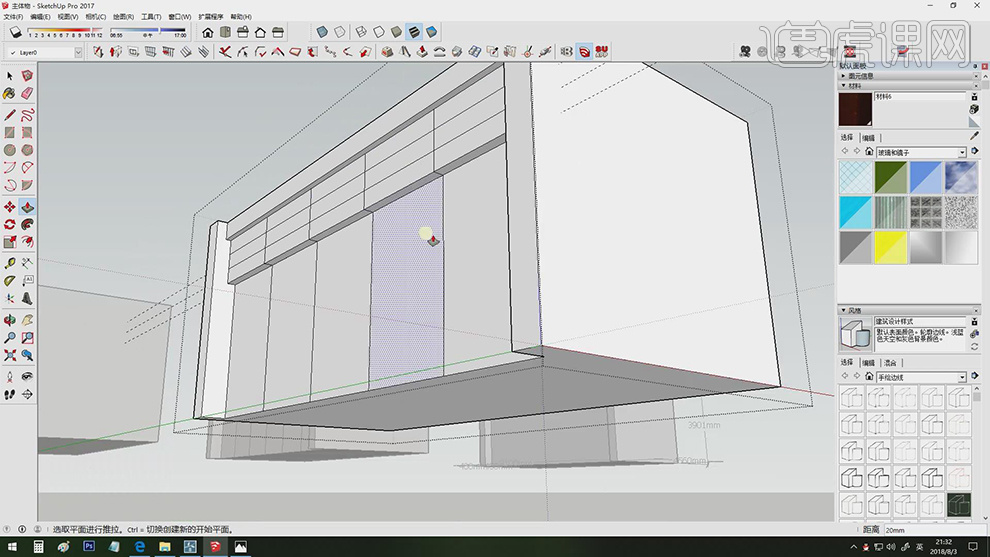
11、使用直线工具L绘制多条直线,如图所示。
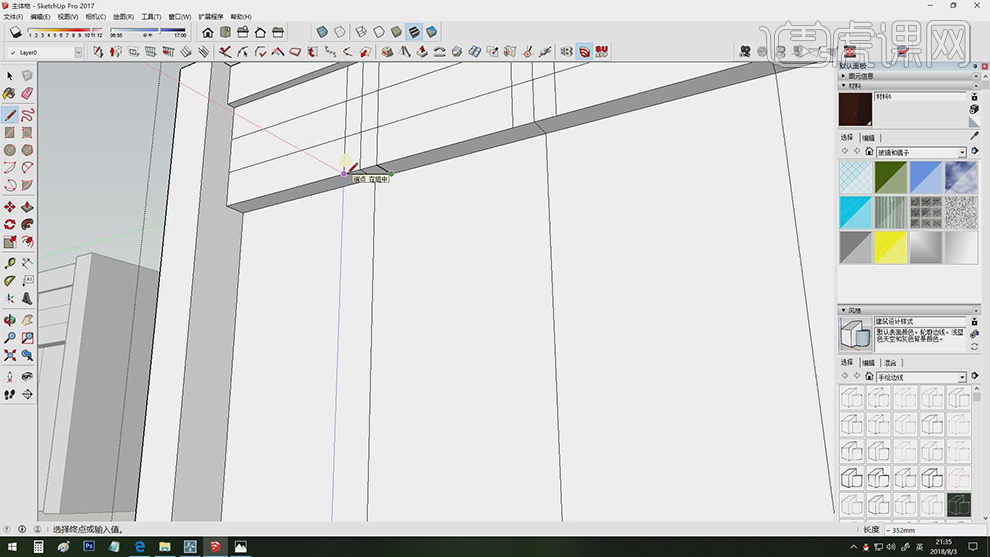
12、使用【推拉】效果,将模型向下进行推拉,如图所示。
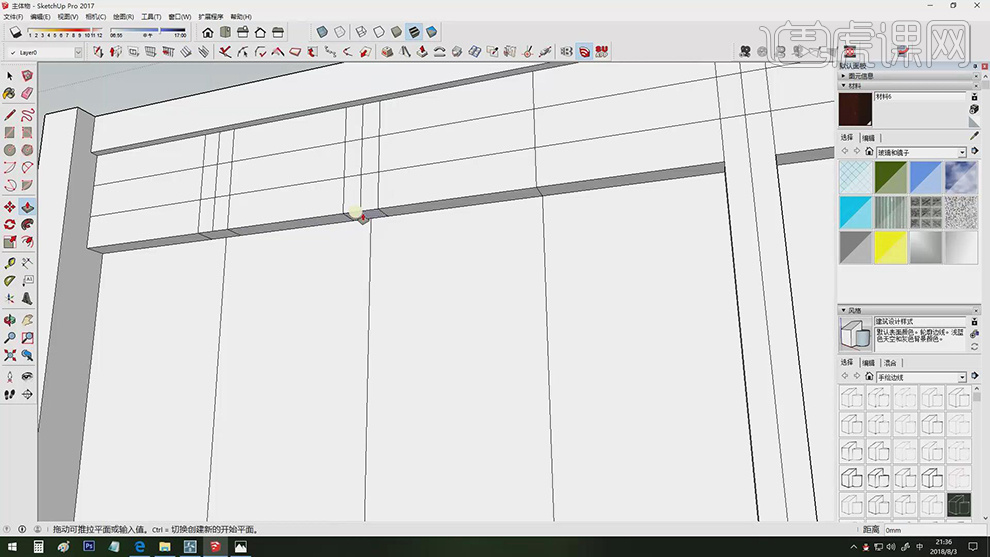
13、使用【橡皮擦】工具擦去多余的参考线,并使用使用【推拉】效果,将模型进行推拉出来,如图所示。
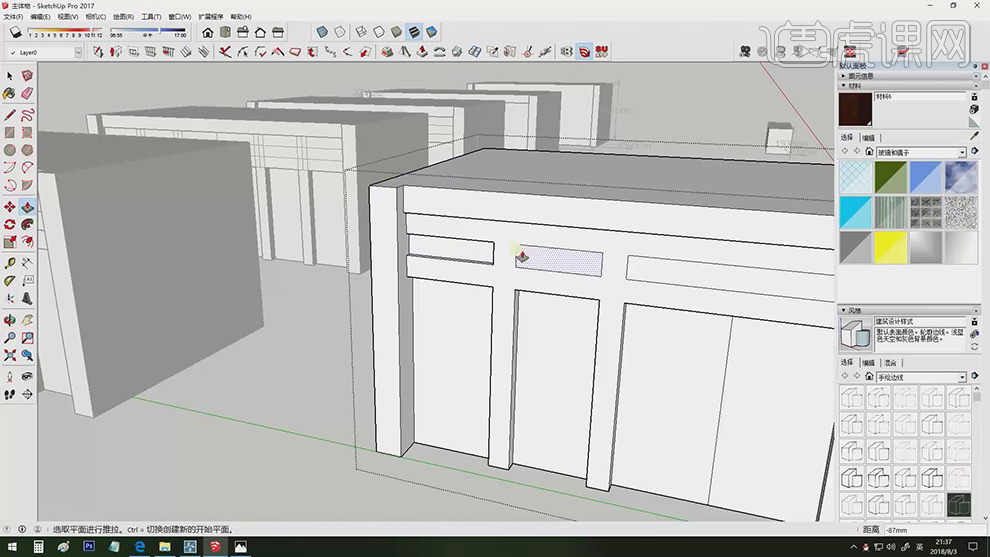
14、绘制一个长条矩形,并使用【旋转】效果进行绿轴进行旋转,如图所示。
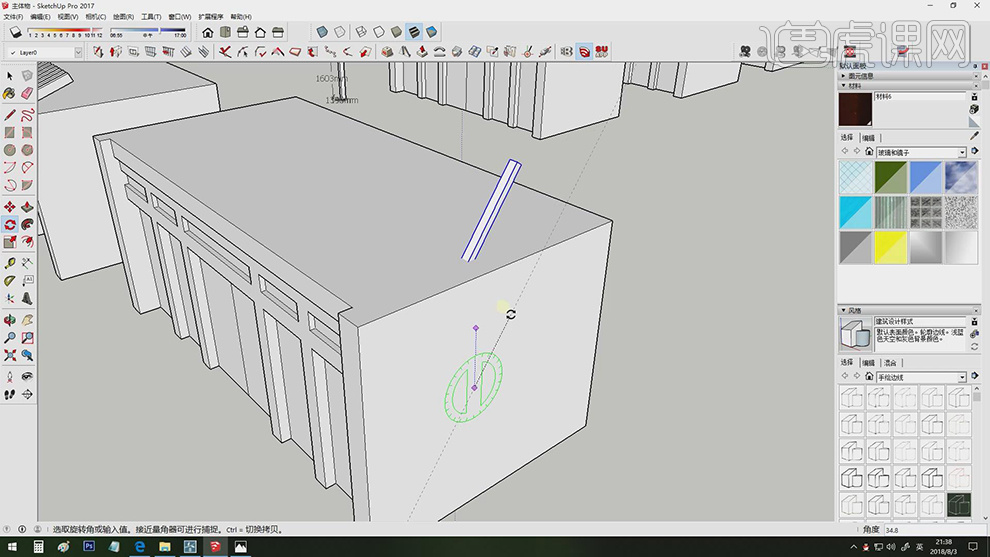
15、将调整好的长条矩形进行复制直接输入*30即可复制30个,如图所示。
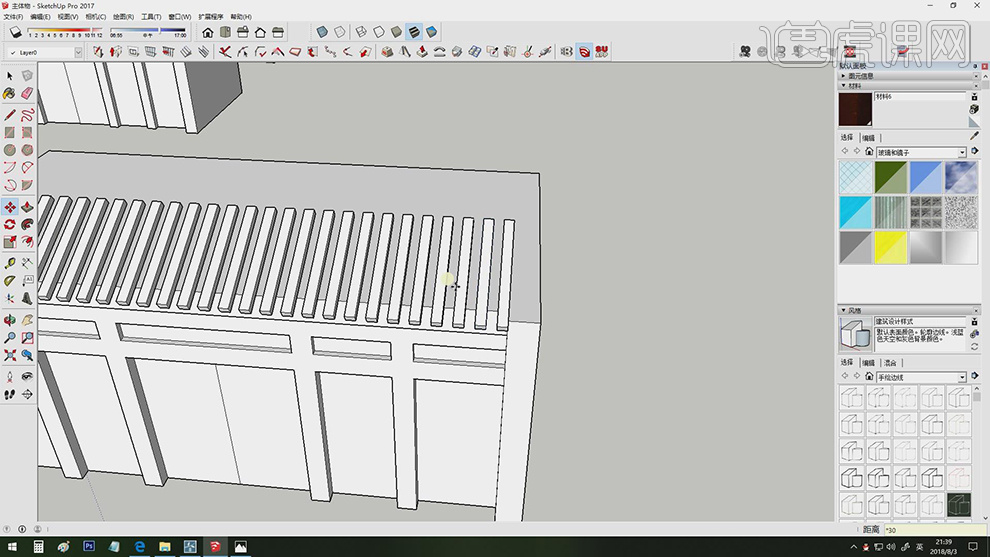
16、按照尺寸使用直线工具L绘制一个矩形,如图所示。
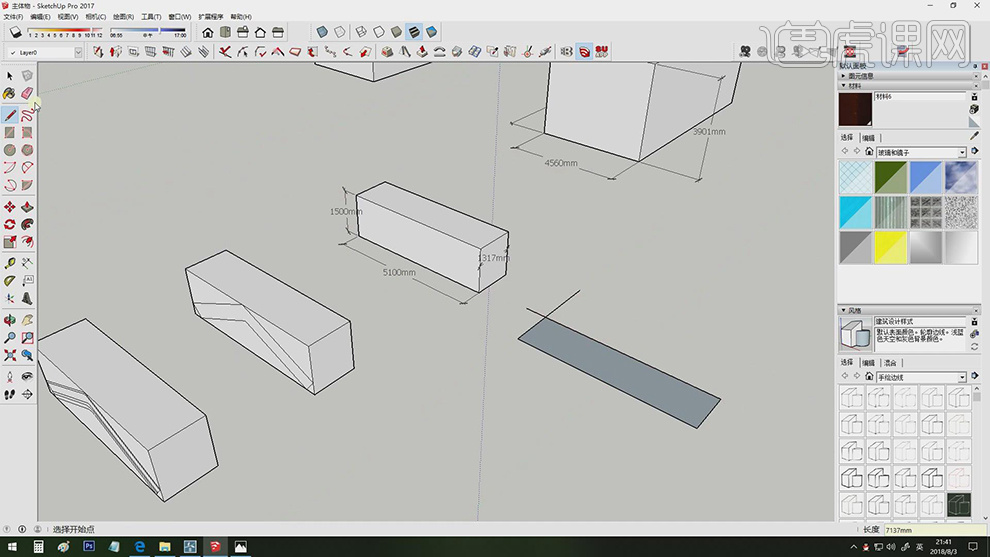
17、使用直线工具L绘制一个矩形绘制多个参考线,如图所示。
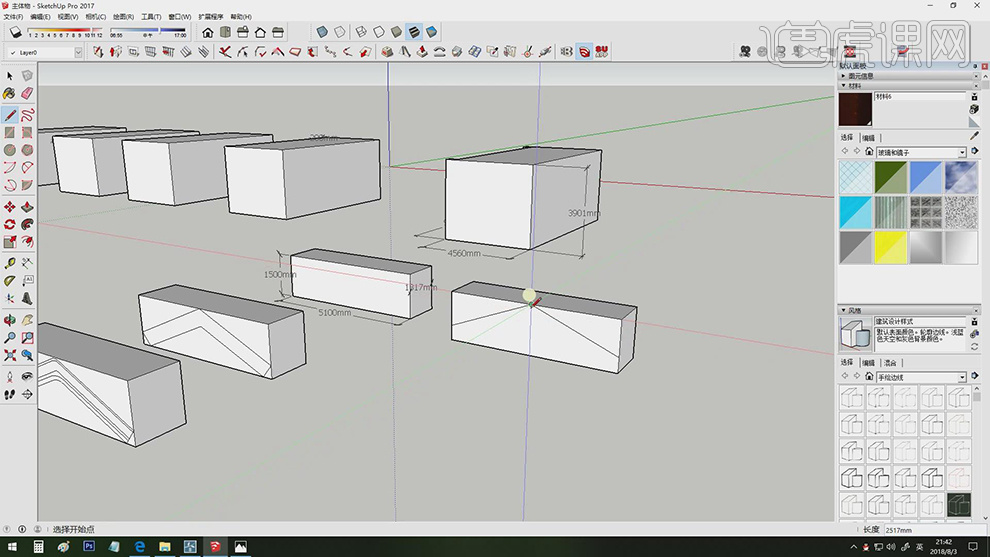
18、使用【橡皮擦】工具擦去多余的参考线,如图所示。
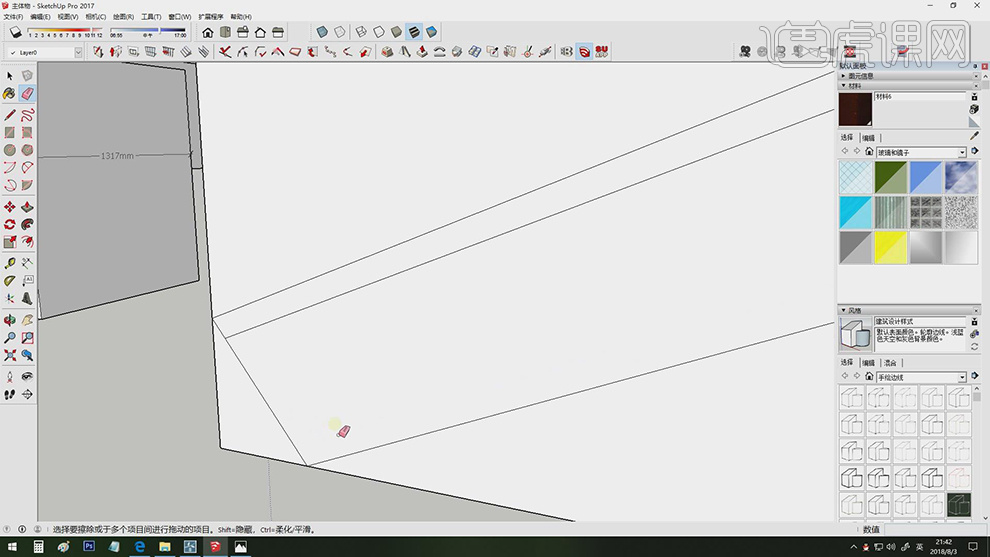
19、使用【推拉】效果,将多余的面进行删除,如图所示。
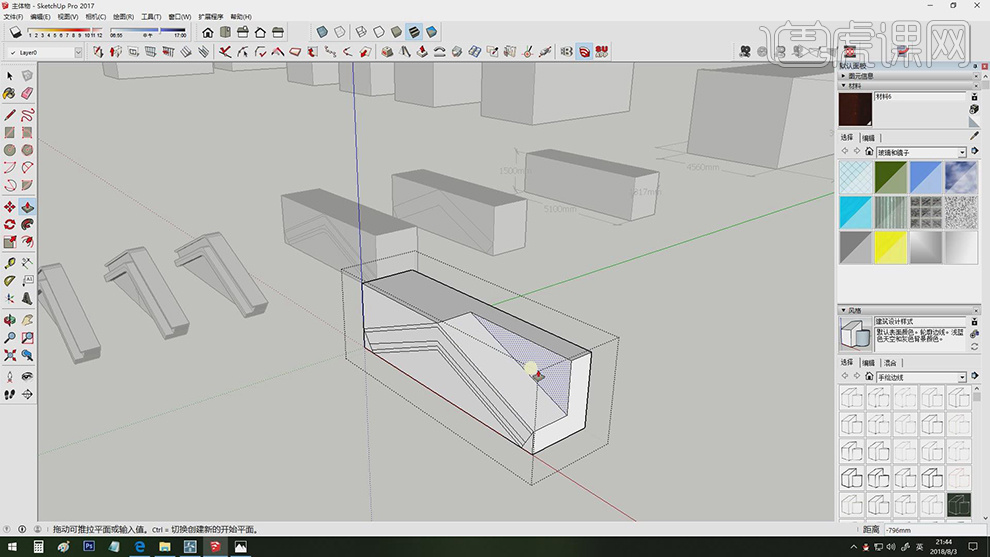
20、使用【圆弧】工具添加房屋的倒角,如图所示。
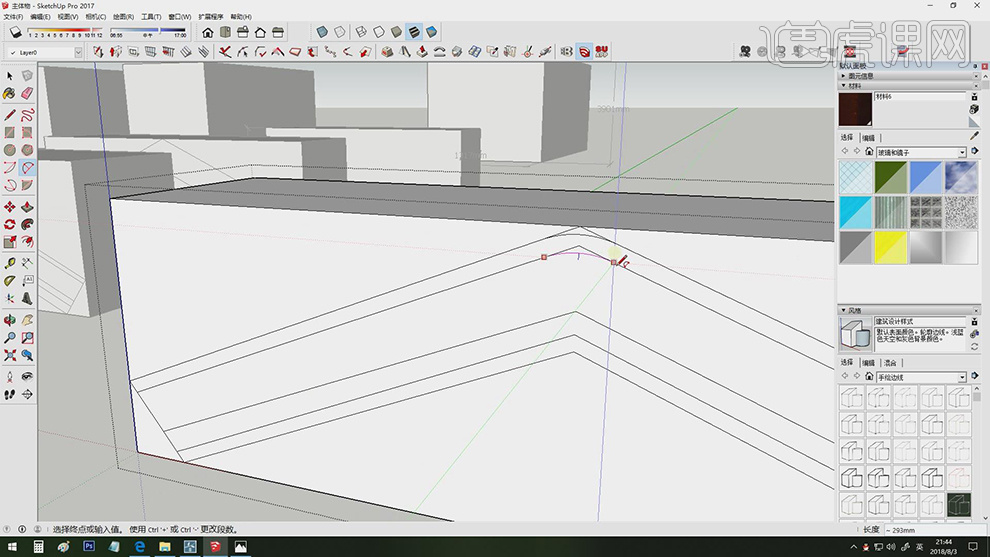
21、使用【轮廓】效果,添加少量轮廓,进行推拉增加细节,如图所示。
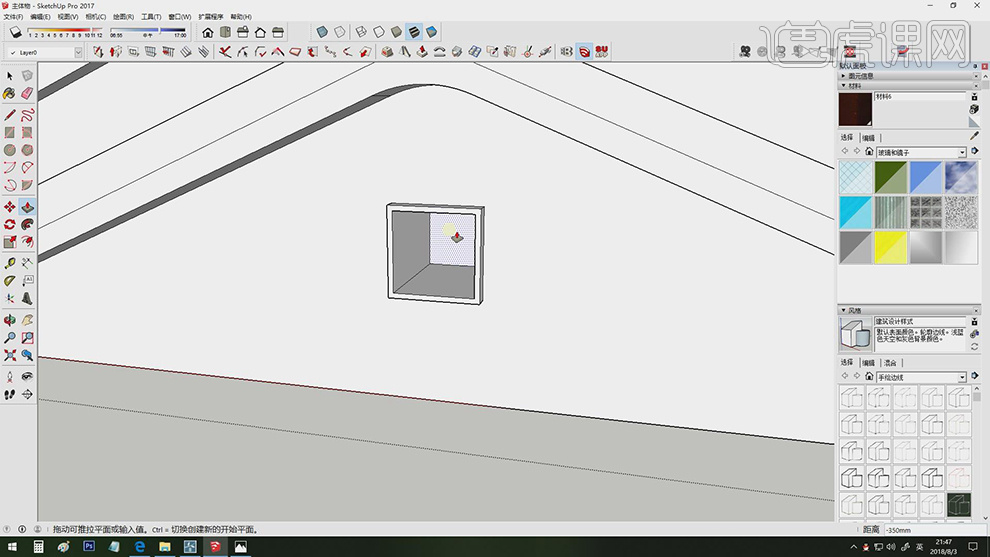
22、选择屋顶的模型进行复制,右键找到【翻转方向】,如图所示。
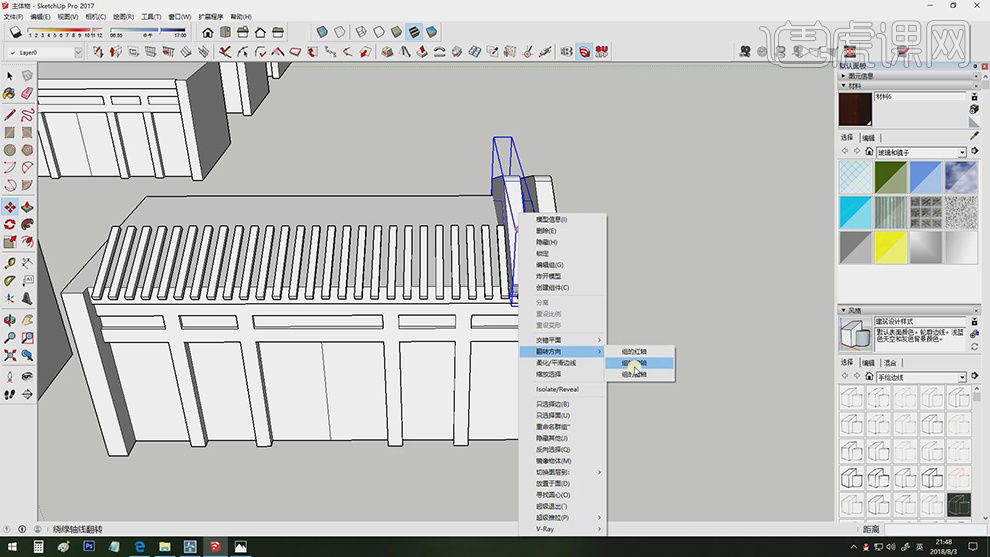
23、使用推拉工具,将房顶进行制作,如图所示。
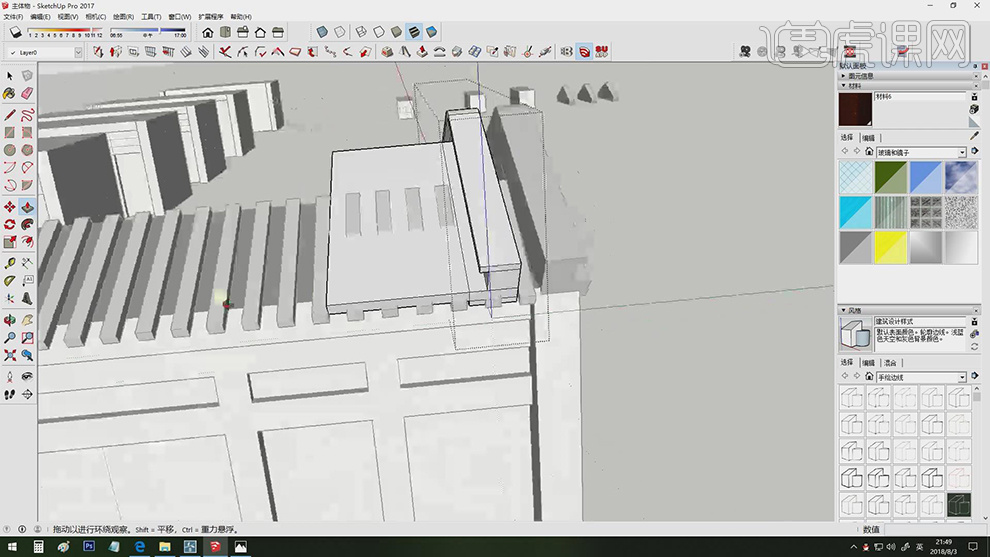
24、打开颜色桶,将下载好的贴图文件加载进来,如图所示。

25、并赋予给模型墙面,将尺寸设置为2300,如图所示。
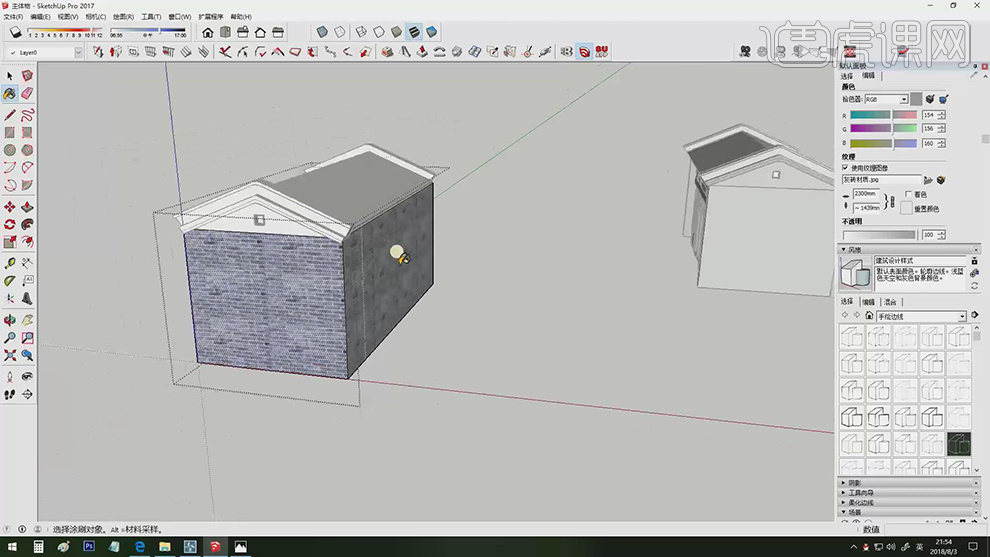
26、同样的方法将其他贴图也赋予给场景文件,如图所示。
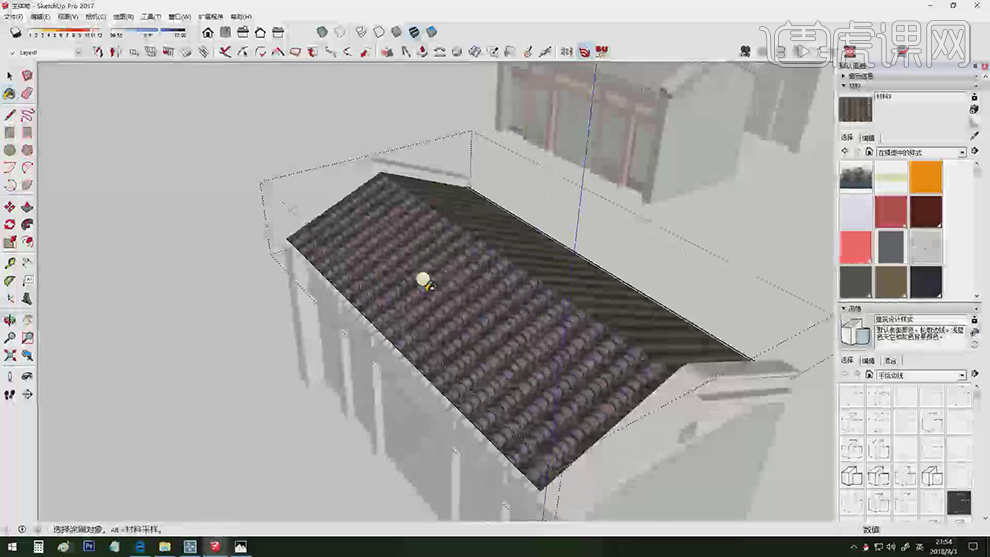
27、在【材料】的下拉菜单中将类型调整为【颜色】如图所示。

28、在【颜色】中选取满意的颜色,赋予给对象,如图所示。
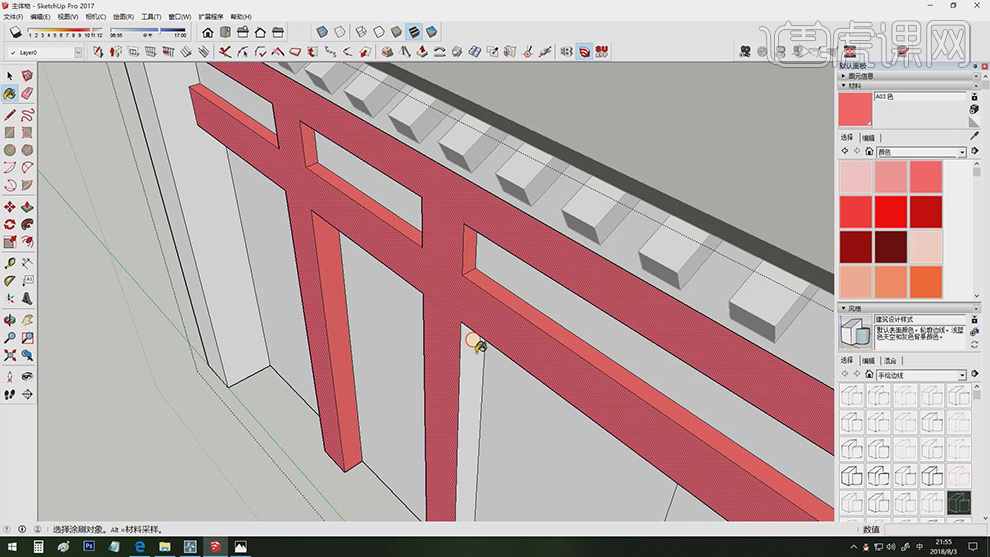
29、打开颜色桶,将下载好的贴图文件加载进来,如图所示。

30、导入一个下载好的素材模型,如图所示。
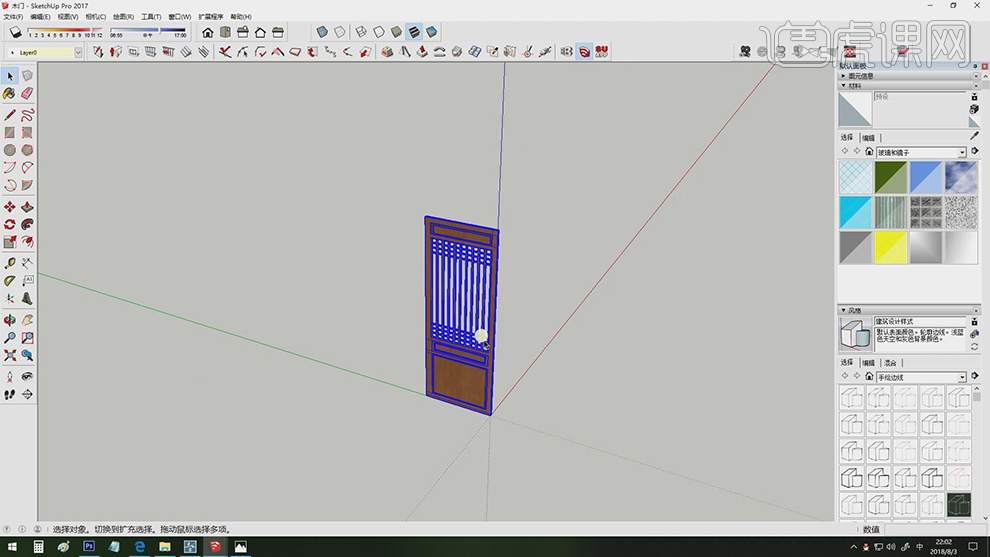
31、调整好模型的大小,放置合适位置,如图所示。

32、使用矩形工具,在墙面上添加一个矩形,如图所示。
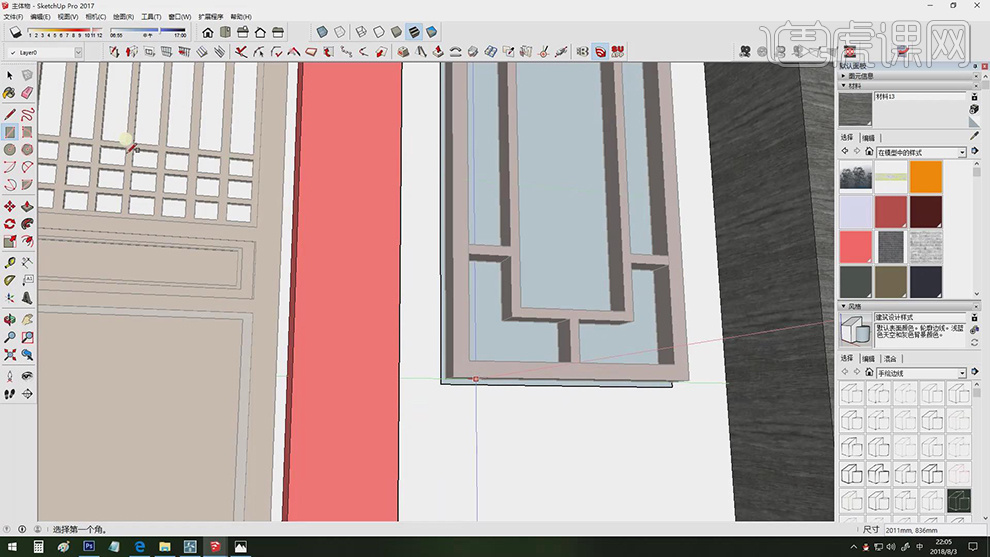
33、在材料中找到【玻璃】预设材质,赋予给新创建的矩形,如图所示。
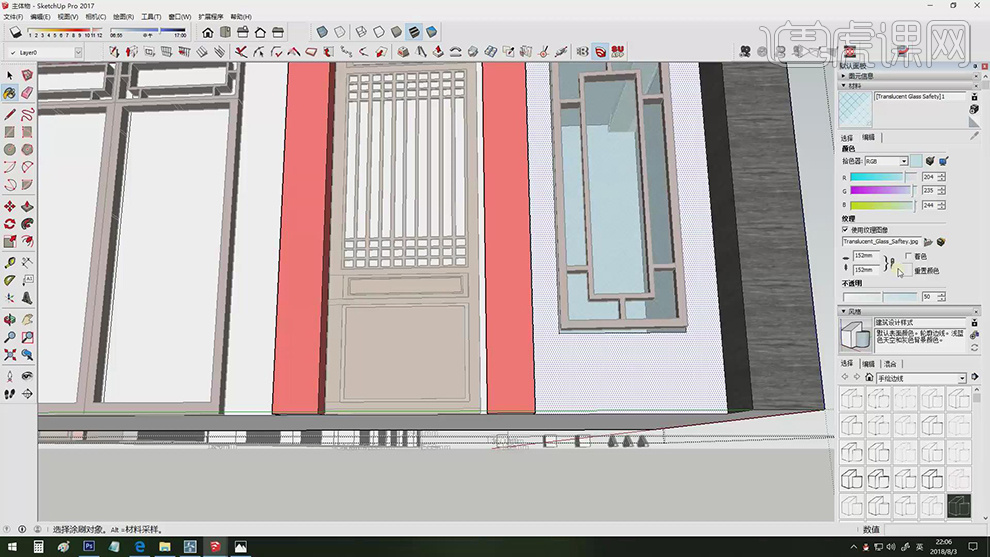
34、最终效果。